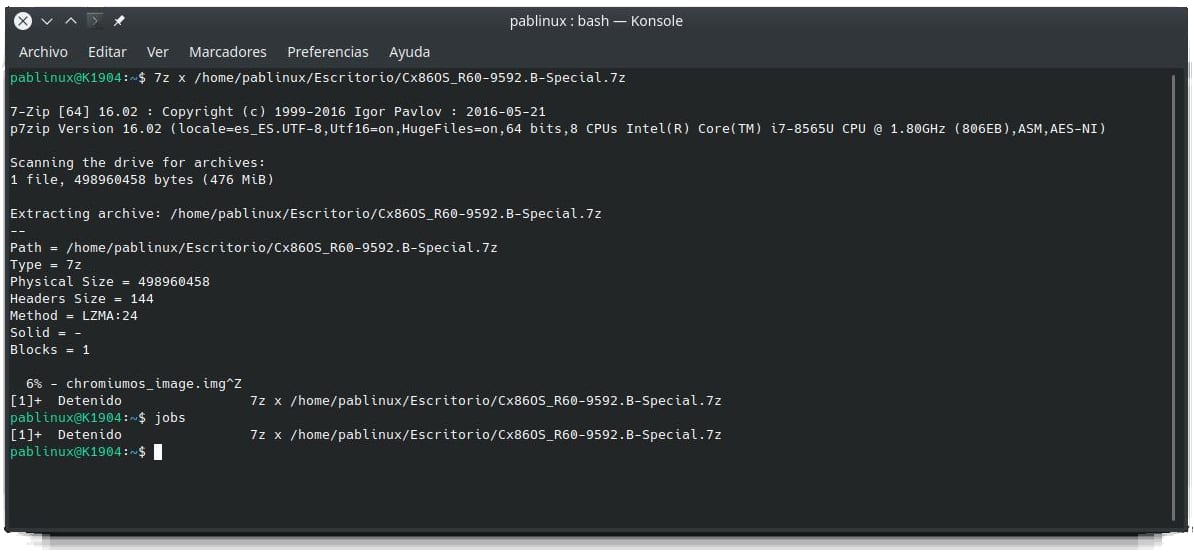Terminál distribuce Linuxu je nástroj, který milujeme i nenávidíme ve stejné míře. Pokud ne stejná osoba, existuje mnoho lidí, kteří ji milují, a mnozí, kteří ji nenávidí, protože je velmi obtížné naučit se všechny užitečné příkazy, které existují. Ať se vám to líbí nebo ne, vždy bude existovat nějaký úkol, který nás donutí používat terminál našeho Ubuntu, takže může být dobrý nápad jej přizpůsobit, jak se nám líbí. Mezi změnami, které můžeme provést, můžeme změnit typ a velikost písma.
Změny, které provedeme v Terminál Ubuntu budou zcela bezpečné, pokud chápeme jako „bezpečné“, že se provoz terminálu nezmění. Kromě toho existuje také možnost vytváření profilů, což je něco, co se doporučuje, pokud se po mnoha změnách chceme vrátit do původního stavu (lze změnit také barvy a více parametrů). Dále vám ukážeme jednoduchý proces přizpůsobení terminálu Ubuntu.
Vytvořte profil pro použití vlastního písma v terminálu
Následující kroky by byly následující:
- Otevřeme aplikaci „Terminál“. Můžeme to udělat pomocí klávesové zkratky Ctrl + Alt + T.
- Máme přístup k předvolbám. Máme dvě možnosti: nejjednodušší je kliknout pravým tlačítkem na okno terminálu a zvolit „Předvolby“. Můžeme k nim také přistupovat ze tří rovnoběžných čar vpravo nahoře.

- Pro větší bezpečnost vytvoříme v okně, které se otevře, profil. Ve výchozím nastavení je vytvořen jeden s názvem «Žádné jméno», ale klikneme na symbol plus (+) a označíme název, abychom vytvořili profil, ve kterém provedeme všechny změny. Jak vidíte, profil «Test» jsem již vytvořil.

- Nyní se ujistíme, že to máme označeno, a provedeme změny v části vpravo.
- První věcí, kterou uděláme, je zaškrtnutí políčka „Vlastní typografie“, které aktivuje možnost provedení změn.
- Nakonec klikneme na pole, které ve výchozím nastavení říká „Monospace Bold 25“, a vybereme požadované písmo a velikost. Ten v obrázku záhlaví je písmo „Ubuntu Bold“ o velikosti 25.
V okně konfigurace textu / písma můžeme také určit, v jaké velikosti chceme, aby se okno otevřelo při každém spuštění terminálu. A další věc, kterou stojí za vyzkoušení, jsou barvy, ale vždy z testovacího profilu v případě, že se nám nelíbí provedené změny a chceme terminál vrátit do výchozí konfigurace. V okně konfigurace barev můžeme také nakonfigurovat a vlastní průhlednost jako v následujícím příkladu (má růžové pozadí s průhledností):

Jak přizpůsobit Konsole
Přestože jsou aplikace terminálu velmi podobné, vlastní nabídky a možnosti znamenají, že vše může být velmi odlišné. Jako uživatel Kubuntu také vysvětlím, jak změnit písmo a barvy Konzole, něco, co je stejné nebo jednodušší než v terminálu Ubuntu.
- Otevřeme Konsole. Lze to provést pomocí klávesové zkratky Ctrl + Alt + T, ale s tím buďte opatrní, protože v minulých verzích, jako je Kubuntu 18.10, si myslím, že si pamatuji, že klávesová zkratka byla z nastavení deaktivována. Pokud ji nemáte aktivovanou, můžeme Konsole otevřít z nabídky aplikací.
- Jdeme do nabídky Předvolby / Konfigurovat Konsole / Profily.
- Klikneme na «Nový profil».

- V okně, které se otevře, budeme moci provést všechny změny.
- V části «Obecné» uvedeme název profilu a velikost, ve které jej chceme otevřít Konzole výchozí. Zbytek parametrů bych se nedotkl.
- V části „Aspect“ můžeme měnit barvy i písmo.
- Pokud v části „Vzhled“ zvolíme možnost „Nové“, můžeme vytvořit vlastní barevné schéma. Můžeme také nakonfigurovat průhlednost nebo zvolit obrázek na pozadí, který může být velmi dobrý, ale pokud je velmi velký, okno Konsole zobrazí pouze jeho část.

Už víte, jak přizpůsobit svůj terminál tak, aby používal písmo a barvy, které se vám nejvíce líbí?